本日もやってまいりました!サイト運営スタッフが「知らなきゃ損なiPhone情報」をお届けさせていただきます!
みなさんもこのような経験はありませんか?今までなんの問題もなく漢字変換できていたのに、いきなりできなくなると困りますし、うまく変換できないとイライラしてしまいますよね。
そこで今回は、漢字変換できない時の原因と対処法について紹介します。問題を解決するために一緒に見ていきましょう!
漢字変換できない原因

iPhoneを使っていると、今までなんの問題もなく漢字変換できていたのに、いきなり漢字変換できなくなるといった問題が発生することがあります。
このように、たくさんの人にうまく漢字変換ができないといった症状があらわれています。なぜうまく漢字変換ができなくなるのでしょうか?考えられる原因は
- アプリに問題がある
- iPhone本体に問題がある
この2つです。
特定のアプリだけで漢字変換ができない場合はアプリに問題があると考えられ、全てのアプリでうまく漢字変換できない場合はiPhone本体に問題があると考えられます。
これから、それぞれの場合にどのような対処法を取れば良いのか紹介していきます。
アプリに問題がある場合の対処法

まずは、アプリに問題がある場合の対処法を紹介します。他のアプリではうまく漢字変換できるのに、特定のアプリだけ漢字変換がうまくいかず、困っているという人はぜひ、試してみてください。
アプリを再起動する
1つ目の対処法は、アプリを再起動することです。
やり方
1、ホームボタンを素早く2回タップする(ホームボタンがない場合は画面を下から上にスワイプして画面中央付近で少し静止させる)と起動中のアプリが表示されます。

2、再起動したいアプリを上にスワイプして、アプリを終了させます。
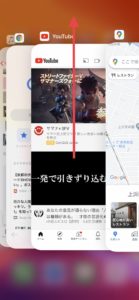
3、アプリタップし、もう一度起動させます。
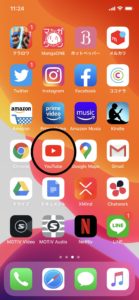
アプリを再起動させることで症状が改善することがあります。「なぜかうまく漢字変換ができないな」と思ったら、まずはアプリの再起動を試してみましょう。
アプリを再インストールする
2つ目の対処法は、アプリを再インストールすることです。アプリを再起動しても症状が改善しない場合はアプリを再インストールしてみましょう。
やり方
1、再インストールしたいアプリを長押しして、Appを削除をタップします。
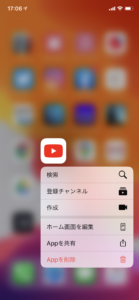
2、確認画面がでてくるので、削除をタップします。
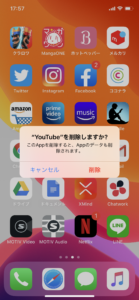
3、もう一度アプリをインストールします。
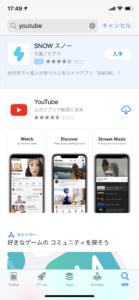
インストールしてあるアプリを削除し、もう一度インストールし直すのは、少し面倒臭く感じるかもしれません。しかし、アプリを再インストールすることで症状が改善することがあるので、ぜひ試してみてください。
注意点
一度、削除すると一部データが消えてしまうアプリもあります。再インストールを試す前に削除してもデータが残るのかどうか確認しておきましょう。
iPhone本体に問題がある場合の対処法

次に、iPhone本体に問題がある場合の対処法を紹介します。特定のアプリに限らず、文字を入力する全てのアプリにおいて、うまく漢字変換できない場合は、iPhone本体に問題があると考えられます。
全てのアプリで漢字変換がうまくできないという状況になると文字入力に時間がかかってしまい、困りますよね。このような症状がでたら、これから紹介する対処法を試してみてください。
iPhoneを再起動する
1つ目の対処法は、iPhoneを再起動することです。
やり方
1、音量調節ボタンのいずれか片方とサイドボタンを同時に長押しすると「スライドで電源オフ」と表示されるので、スライドします。
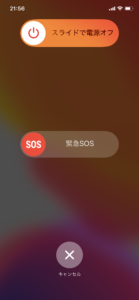
2、30秒程度待つと電源がオフになるので、サイドボタンを長押しして、もう一度電源を入れます。
※この記事では、iPhoneXでの操作方法を紹介しています。機種によっては操作方法が違いますのでご注意ください。
▽ 機種ごとの再起動方法はこちらを参考にしてみてください。
iPhoneを再起動することで問題が解決することが多いです。再起動後は漢字変換がうまくできるのか確認しましょう。
iPhoneをアップデートする
2つ目の対処法は、iPhoneをアップデートすることです。古いバージョンのままだとうまく漢字変換されないことがあるそうです。
もし、古いバージョンのままiPhoneを使っているのなら、最新のバージョンにアップデートしましょう。
やり方
1、設定を開き、一般をタップします。
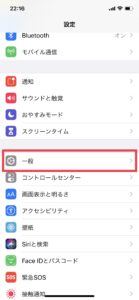
2、ソフトウェア・アップデートをタップします。
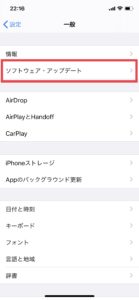
3、アップデートの確認画面が表示されるので、ダウンロード可能な新しいバージョンがあればダウンロードしましょう。
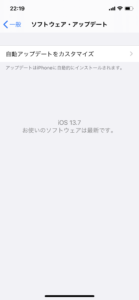
「お使いのソフトウェアは最新です」と表示されている場合は、今使っているのが最新のバージョンなので問題ありません。
自動修正をオフにする
3つ目の対処法は、自動修正をオフにすることです。自動修正とは、入力した単語のスペルチェックをキーボードの辞書を使って行い、綴りを間違えた単語を自動的に修正してくれる機能のことです。
とても便利な機能ですが、iPhoneが自動で判断した単語が入力したい単語だとは限りません。うまく漢字変換できない時はオフにしておきましょう。
やり方
1、設定を開き、一般をタップします。
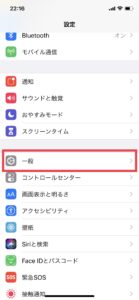
2、キーボードをタップします。
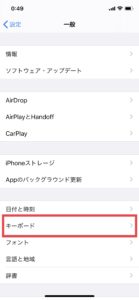
3、自動修正をオフ(白色)にします。
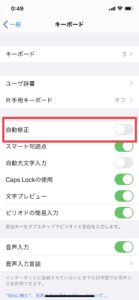
キーボードの変換学習をリセットする
4つ目の対処法は、キーボードの変換学習をリセットすることです。iPhoneには、キーボードで文字を入力すると、学習し、次から同じ文字が変換候補に表示される機能があります。
うまく漢字変換できない時は、一度キーボードの変換学習をリセットしてみましょう。
やり方
1、設定を開き、一般をタップします。
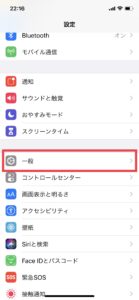
2、リセットをタップします。
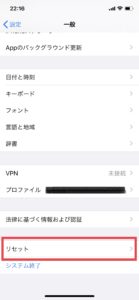
3、キーボードの変換学習をリセットをタップします。
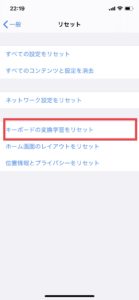
4、パスコードを入力します。
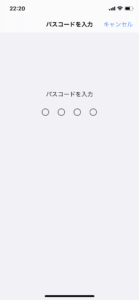
5、変換学習をリセットをタップします。
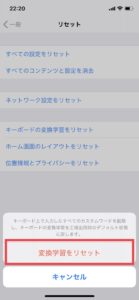
標準以外のキーボードを試す

これまで、様々な対処法を紹介してきましたが、どの方法を試しても症状が改善しない場合は、標準以外のキーボードを使ってみましょう。
以下にオススメのキーボードアプリを紹介します。
オススメのキーボードアプリ
標準以外のキーボードを使うことで、うまく漢字変換できるようになる可能性があります。どれか一つを選び、使ってみて、うまく漢字変換できるか試してみましょう。
漢字変換できない時の便利な機能

ここからは、どうしても漢字変換ができない、そんな時に使える便利な機能を紹介します。
手書き入力
1つ目に紹介するのは、手書き入力です。どうしても漢字変換ができない時は、手書きで入力してしまいましょう。
手書き入力で直接、漢字をかけば変換する必要はないですよね。また、読み方がわからない漢字も実際に書くことで入力することができるので、とても便利です。手書き入力をするためには、中国語キーボードを追加する必要があります。
追加方法
1、設置を開き、一般をタップします。
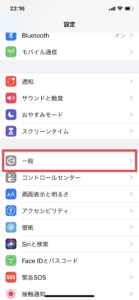
2、キーボードをタップします。
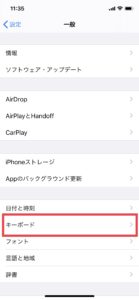
3、キーボードの設定画面が表示されるので、キーボードをタップします。
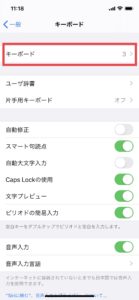
4、新しいキーボードを追加をタップします。
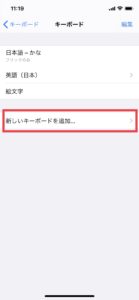
5、簡体中国語を探し、タップします。
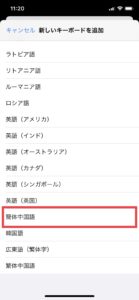
6、手書きにチェックを入れます。
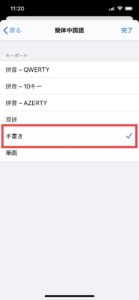
これで、手書き入力することができるようになります。
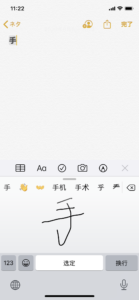
キーボードに手書き入力機能が追加されているので、うまく変換できない漢字を手書きで入力しちゃいましょう!1分ほどで追加できるので、ぜひ試してみてください。
▲ iPhoneの手書き入力の紹介をされている動画です。参考にしてみてください。
ユーザー辞書
2つ目に紹介するのは、ユーザー辞書です。ユーザー辞書に、よく使う単語を登録しておけば、簡単に変換できるようにります。
うまく変換できない漢字がある時は、ユーザー辞書に登録して簡単に変換できるようにしてみましょう。
登録方法
1、設定を開き、一般をタップします。
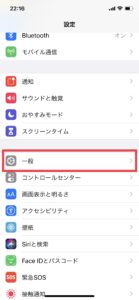
2、キーボードをタップします。
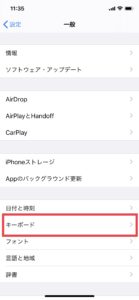
3、ユーザー辞書をタップします。
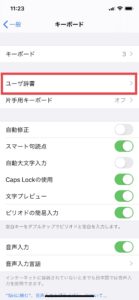
4、単語とよみを入力して、登録します。
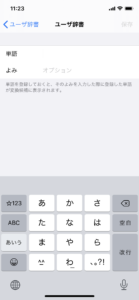
ユーザー辞書は、漢字をうまく変換することを助けてくれるだけでなく、文字入力にかかる時間を短縮してくます。まだ使ったことのない人は、とても便利な機能なので使ってみることをオススメします。
▲ ユーザー辞書の活用方法について紹介されている動画です。参考にしてみてください。
まとめ
【アプリに問題がある時の対処法】
- アプリを再起動をする、再インストールする
【iPhone本体に問題がある時の対処法】
- iPhoneを再起動、アップデートする
- 自動修正をオフにする
- キーボードの変換学習をリセットする
【その他の対処法】
- 標準以外のキーボードを試す
- 手書き入力
- ユーザー辞書
いかがでしたか?今回は、iPhoneでうまく漢字変換できない時の対処法を紹介してきました。
みなさんも、文章を入力する時に、たくさんの漢字を使うと思います。たくさん使う漢字だからこそ、うまく変換できないと、イライラしてしまいますよね。
スムーズに文字入力するためにも漢字変換がうまくできない時には、今日紹介した対処法を試してみてください。
それでは、今回も最後まで読んでいただきありがとうございました!


